La Página de inicio es la primera página que se muestra cuando se abre el Asistente de Análisis estático de estadísticas.
- asignar datos espaciales no asignados anteriormente que ya se han importado
- reasignar puntos asignados existentes
- importar nuevos puntos de datos espaciales para asignación
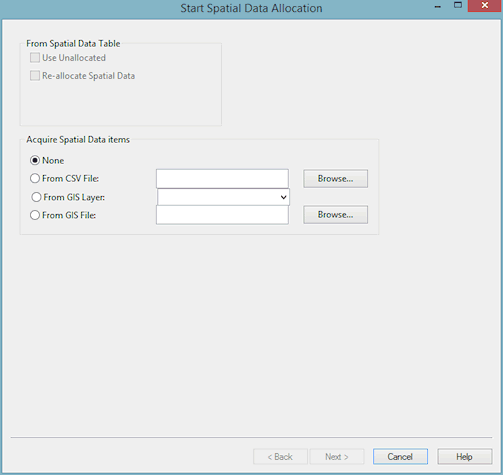
Puntos de datos espaciales existentes
- Usar sin asignar: - en el resto del proceso de asignación solo se utilizan puntos de datos espaciales no asignados que se han importado previamente a InfoWorks. Los puntos asignados previamente no se ven afectados.
Nota: Sin embargo, recuerde que si se importan puntos adicionales y se utilizan las opciones Sobrescribir o Fusionar (página Adquisición), los parámetros de los puntos asignados existentes pueden modificarse.
- Reasignar datos espaciales:: se elimina las asignaciones existentes y se pueden reasignar. Las asignaciones existentes se desactivan cuando se hace clic en Siguiente en la Página de revisión, por lo que si la asignación se cancela antes de esa fecha, las asignaciones actuales no se modifican.
Se pueden elegir varias opciones. Si no se selecciona ninguna de las opciones, la asignación solo afectará a los puntos de datos recién importados.
Importación de puntos de datos espaciales
Se pueden importar puntos de datos espaciales, además de, o en lugar de, las opciones anteriores. Las opciones de importación se muestran en el cuadro Obtener elementos de datos espaciales. Solo se pueden importar datos de un origen a la vez. Estas son las opciones:
- Ninguno no hay datos que importar. Seleccione una opción en el cuadro Desde datos espaciales para asignar puntos de datos espaciales previamente importados.
- Desde el archivo CSV: debe conocer de antemano la estructura de registros contenida en el archivo CSV. Esta información es necesaria cuando se asignan datos de archivos a campos de bases de datos de InfoWorks. Busque el archivo con el botón Examinar o escriba la ruta completa del archivo en el cuadro.
- Desde capa GIS: esta opción importa datos que ya se han cargado en la Ventana de GeoPlan. Seleccione la capa en la lista desplegable. Consulte la sección Capas GIS adicionales para obtener más información sobre la carga de capas de datos adicionales e información sobre los tipos de capas admitidos.
- Desde archivo GIS: este archivo debe ser del mismo tipo que el componente GIS actual en la Ventana de GeoPlan. Busque el archivo con el botón Examinar o escriba la ruta completa del archivo en el cuadro. Si el archivo ya está abierto como una capa, se debe seleccionar la opción Desde capa GIS.
Asegúrese de que está seleccionada la opción de importación correcta con los botones de opción de la izquierda. Si se utilizan los botones Examinar o las listas desplegables como se ha descrito anteriormente, la opción correcta debería seleccionarse automáticamente.
Por último
Si se van a importar nuevos puntos, al hacer clic en Siguiente se muestra la página Adquisición. Si solo se van a usar los puntos de cliente existentes, al hacer clic en Siguiente se muestra la Página Revisar.